Calquera placa base moderna está equipada cunha tarxeta de son integrada. A calidade de gravar e reproducir o son con este dispositivo está lonxe de ser ideal. Por iso, moitos propietarios de PC actualizan o seu equipo instalando unha tarxeta de son interna ou externa separada con boas características na ranura PCI ou no porto USB.
Desactive a tarxeta de son integrada na BIOS
Tras tal actualización de hardware, ás veces xorde un conflito entre o antigo dispositivo incorporado e o recén instalado. Non sempre é posible desactivar unha tarxeta de son correctamente integrada no Administrador de dispositivos de Windows. Por iso, hai que facelo na BIOS.
Método 1: BIOS PREMIOS
Se o firmware Phoenix-AWARD está instalado no seu ordenador, actualizaremos un pouco o noso coñecemento do idioma inglés e comezaremos a actuar.
- Reiniciamos o PC e prememos a tecla de chamada BIOS no teclado. Na versión AWARD, esta é a maioría das veces Delopcións son posibles desde F2 antes F10 e outros. A miúdo aparece unha información sobre a parte inferior da pantalla. Podes ver a información necesaria na descrición da placa base ou no sitio web do fabricante.
- Usando as teclas de frecha, desprácese cara á liña Periféricos integrados e fai clic Introduza para entrar na sección.
- Na seguinte xanela atopamos a liña "Función de audio a bordo". Estableza o valor fronte a este parámetro "Desactivar"é dicir "Desactivado".
- Gardamos a configuración e saímos da BIOS facendo clic F10 ou seleccionando "Gardar e saír da configuración".
- A tarefa está rematada. A tarxeta de son incorporada está desactivada.



Método 2: AMI BIOS
Tamén hai versións de BIOS de American Megatrends Incorporated. En principio, a aparición de AMI non é moi diferente do PREMIO. Pero por se acaso, considere esta opción.
- Entramos no BIOS. En AMI, as teclas úsanse máis frecuentemente para iso. F2 ou F10. Son posibles outras opcións.
- No menú superior da BIOS, use as frechas para ir á lapela "Avanzado".
- Aquí necesitas atopar o parámetro Configuración de dispositivos OnBoard e introdúceo facendo clic Introduza.
- Na páxina de dispositivos integrados atopamos a liña “OnBoard Audio Controller” ou "OnBoard AC97 Audio". Cambia o estado do controlador de son a "Desactivar".
- Agora vaia á lapela "Saír" e escolla Saír e gardar os cambios, é dicir, saír do BIOS gardando os cambios realizados. Podes usar a tecla F10.
- A tarxeta de audio integrada está desactivada con seguridade.
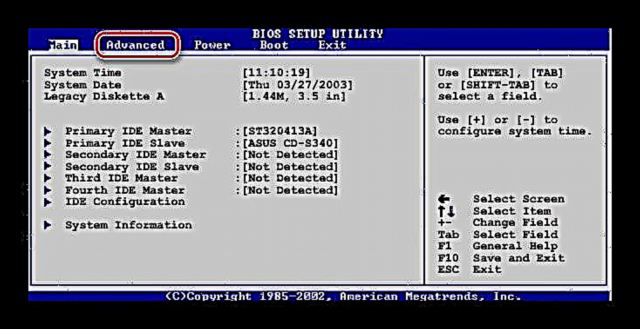



Método 3: BIOS UEFI
A maioría dos PC modernos teñen unha versión avanzada de BIOS - UEFI. Ten unha interface máis cómoda, soporte do rato, ás veces incluso hai un idioma ruso. Vexamos como desactivar a tarxeta de audio integrada aquí.
- Entramos no BIOS usando as teclas de servizo. Na maioría das veces Eliminar ou F8. Chegamos á páxina principal da utilidade e seleccionamos "Modo avanzado".
- Confirma a transición a configuracións avanzadas con Ben.
- Na seguinte páxina pasamos á lapela "Avanzado" e selecciona a sección Configuración de dispositivos OnBoard.
- Agora interésanos o parámetro "Configuración de Azalia HD". Pódese chamar simplemente "Configuración de audio HD".
- Na configuración para dispositivos de audio, cambie o estado “Dispositivo de audio HD” en diante "Desactivar".
- A tarxeta de son incorporada está desactivada. Resta gardar a configuración e saír do BIOS UEFI. Para iso, fai clic "Saír"escoller "Gardar cambios e restablecer".
- Na xanela que se abre, completamos con éxito as nosas accións. O ordenador reinicia.






Como podemos ver, desactivar o dispositivo de son integrado na BIOS non é nada difícil. Pero quero notar que en diferentes versións de fabricantes diferentes os nomes dos parámetros poden diferir lixeiramente coa conservación do significado xeral. Cun enfoque lóxico, esta característica de microprogramas "incrustados" non complicará a solución do problema plantexado. Só teña coidado.
Vexa tamén: Activar o son na BIOS











